FFMPEG — это набор программ, которые могут обрабатывать различные функции кодирования аудио и видео, записи и функции преобразования. Он делает много, но это инструмент командной строки, который означает, что у вас нет графического интерфейса для его использования. Если вы не знакомы с тем, как работают инструменты командной строки, или не знаете, как установить FFMPEG в Windows 10, вы должны знать, что его легко настроить, и это немного больше, чем загрузка файла.
Эта статья указывает на наиболее подходящую сборку FFMPEG, которую вы должны использовать в системе Windows 10 и как добавить инструмент в PATH, чтобы его можно было запустить из любого окна командной строки.
Загрузить FFMPEG
Это официальный веб-сайт FFMPEG, где Вы можете скачать инструмент для Windows, Mac и Linux. Нажмите на логотип Windows, и под ним появится ссылка «Windows builds by Zeranoe». Нажмите на нее и загрузите 64-разрядную или 32-разрядную сборку.
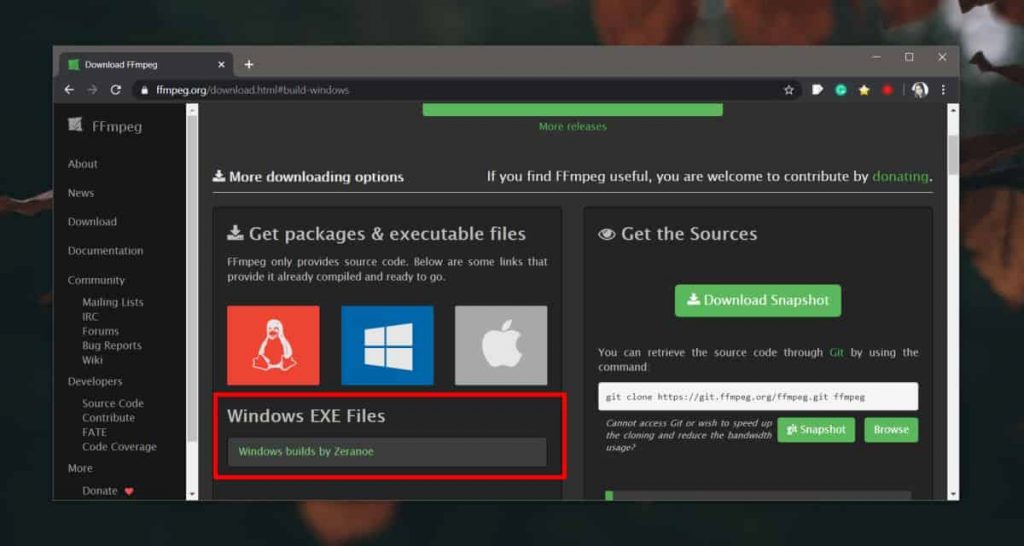
Запуск FFMPEG
После загрузки сборки распакуйте zip-архив. Внутри извлеченной папки вы найдете папку с именем «bin». В нем есть EXE для FFMPEG. Чтобы запустить его / использовать приложение, вам нужно открыть новое окно командной строки и использовать команду «cd» для перемещения в папку «bin».После этого вы можете запустить команду, и она будет выполнена.
Добавить FFMPEG в PATH
Если вы собираетесь использовать FFMPEG часто и в качестве обычной части ваших ежедневных задач, используя Команда cd ‘для перемещения в папку, в которой находится ее EXE-файл, будет утомительной. Вместо этого вы должны добавить его в PATH .
Сначала переместите папку в место, которое, как вы знаете, не удалится.
Затем откройте новое окно проводника и вставьте следующее в строку адреса и нажмите Enter.
Панель управления\Все элементы панели управления\Система
Это откроет панель управления. В столбце слева щелкните «Дополнительные параметры системы». Откроется новое окно. Перейдите на вкладку «Дополнительно» в этом окне и нажмите кнопку «Переменные среды» в самом низу.
В открывшемся новом окне выберите «Путь» в разделе «Пользовательские переменные для [Ваше имя пользователя]» и нажмите Редактировать. Откроется другое окно. Нажмите кнопку «Создать», а затем нажмите кнопку «Обзор», чтобы перейти в папку «bin» и добавить ее. Нажмите кнопку ОК и закройте все окна.
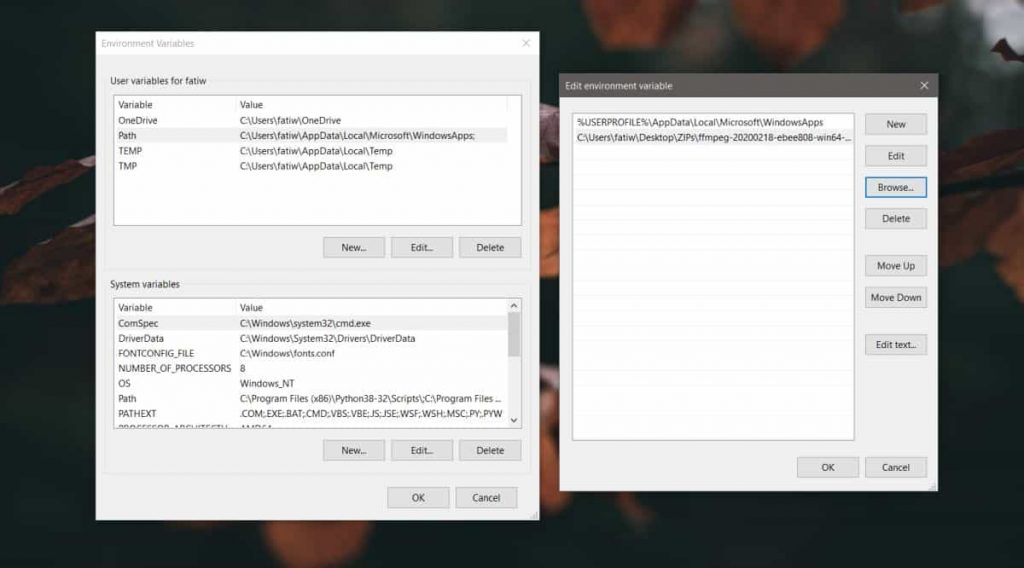
Теперь вы можете использовать FFMPEG из любого окна командной строки. Вам не нужно будет использовать команду ‘cd’, чтобы сначала изменить каталог, в котором находится командная строка. Убедитесь, что вы не перемещаете папку, в которой находится FFMPEG. Если вы ее переместите, вам придется обновить путь или его больше не будет работать.
